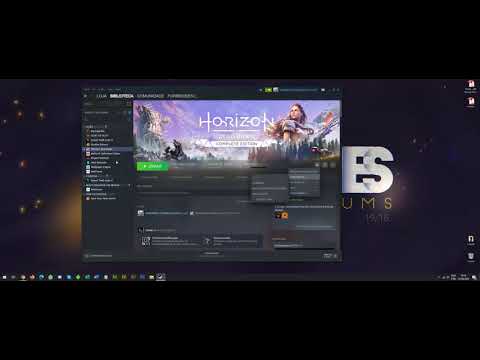
A Steam é uma plataforma de jogos para PC que oferece uma vasta coleção de jogos para jogadores de todo o mundo. Embora a plataforma esteja disponível em diversos idiomas, às vezes pode ser necessário alterar o idioma para atender às suas necessidades. Neste guia, iremos explicar como alterar o idioma do Steam para diversos idiomas, permitindo que você aproveite ao máximo sua experiência de jogo.
Passo a passo: como alterar o idioma dos jogos na Steam
Se você é um gamer e utiliza a plataforma Steam para jogar seus games favoritos, pode ser que algum jogo esteja em um idioma que você não compreende.
Para alterar o idioma do jogo na Steam, siga os seguintes passos:
- Abrir a Steam: abra a plataforma Steam em seu computador.
- Selecionar o jogo: na biblioteca de jogos, selecione o jogo que deseja alterar o idioma.
- Clicar em “Propriedades”: clique com o botão direito do mouse no jogo selecionado e, em seguida, clique em “Propriedades”.
- Selecionar o idioma: clique na aba “Idiomas” e selecione o idioma desejado para o jogo.
- Salvar as alterações: clique em “Fechar” para salvar as alterações e, em seguida, abra o jogo novamente para que as alterações sejam aplicadas.
Pronto! Agora você pode jogar seus games favoritos em um idioma que compreende.
Passo a passo: como alterar o idioma de um jogo no computador?
Se você é um gamer, sabe como é importante jogar em um idioma que você entenda. Felizmente, é possível alterar o idioma de um jogo no computador e tornar a experiência muito mais agradável. Neste tutorial, vamos mostrar como fazer isso passo a passo.
Passo 1: Abra o Steam
O primeiro passo é abrir o Steam, a popular plataforma de jogos para PCs. Certifique-se de estar conectado à sua conta.
Passo 2: Acesse as configurações
Em seguida, clique em Configurações no menu superior do Steam.
Passo 3: Selecione o idioma
No menu de configurações, vá para a seção Idioma. Aqui, você pode selecionar o idioma que deseja usar no Steam e em todos os jogos que suportam esse idioma.
Passo 4: Verifique as configurações do jogo
Dependendo do jogo, você também pode precisar alterar as configurações de idioma específicas do jogo. Para fazer isso, abra as Propriedades do jogo no Steam e procure a opção de idioma.
Passo 5: Reinicie o jogo
Depois de fazer as alterações necessárias, certifique-se de reiniciar o jogo para que as novas configurações de idioma entrem em vigor.
Com esses simples passos, você pode alterar o idioma de qualquer jogo no seu computador. Agora, é só aproveitar a experiência de jogo em um idioma que você entende!
Passo a passo: como alterar o idioma de um jogo
Se você precisa alterar o idioma de um jogo no Steam, não se preocupe! É um processo simples que pode ser feito em poucos minutos.
O primeiro passo é abrir o Steam e navegar até a biblioteca de jogos. Clique com o botão direito do mouse no jogo que deseja alterar o idioma e selecione “Propriedades”.
Na janela de propriedades do jogo, clique na guia “Idiomas”. Lá, você encontrará uma lista de idiomas disponíveis para o jogo.
Selecione o idioma que deseja usar e clique em “Aplicar”. O Steam irá baixar automaticamente o pacote de idioma correspondente.
Após o download, reinicie o jogo e ele estará no novo idioma selecionado.
É isso aí! Agora você sabe como alterar o idioma de um jogo no Steam. Lembre-se de que nem todos os jogos têm suporte para todos os idiomas. Verifique a lista de idiomas disponíveis antes de selecionar um novo idioma para garantir que ele esteja disponível para o jogo que você deseja jogar.
Mudando a localização da Steam: Guia passo a passo para atualizar sua biblioteca de jogos
Como alterar o idioma do Steam pode ser uma tarefa simples, mas muitos usuários não sabem como fazer isso. No entanto, outro problema comum que os jogadores enfrentam é quando precisam mudar a localização da Steam em seus computadores. Isso pode ser necessário se você precisar liberar espaço em seu disco rígido ou se quiser mover sua biblioteca de jogos para um novo dispositivo de armazenamento. Felizmente, este processo não é tão complicado quanto parece.
Para começar, abra a Steam e clique em “Configurações” no menu suspenso “Steam” no canto superior esquerdo da tela. Em seguida, selecione “Downloads” nas opções do lado esquerdo e clique em “Pastas de biblioteca Steam”. Isso mostrará uma lista de todas as pastas de biblioteca que você tem.
Agora, você precisa criar uma nova pasta para a biblioteca Steam. Clique em “Adicionar pasta de biblioteca” e escolha um local para a nova pasta. Certifique-se de que haja espaço suficiente em sua unidade escolhida para armazenar sua biblioteca de jogos. Depois de criar a nova pasta, clique com o botão direito do mouse na antiga pasta da biblioteca e selecione “Excluir pasta de biblioteca”.
Em seguida, clique com o botão direito do mouse na nova pasta da biblioteca e selecione “Definir como pasta de biblioteca padrão”. Agora, a Steam deve reconhecer automaticamente a nova pasta da biblioteca e começará a instalar novos jogos lá.
Conclusão
Mudar a localização da Steam pode ser uma tarefa simples, mas é importante seguir os passos corretamente para garantir que sua biblioteca de jogos seja atualizada corretamente. Seguindo este guia passo a passo, você pode mover sua biblioteca de jogos para um novo local sem perder nenhum progresso ou dados de jogo.